 备份电脑数据怎么备份?分享七个高效且方便的方法
备份电脑数据怎么备份?分享七个高效且方便的方法
在当今数字化时代,电脑已经成为我们工作、学习和生活中不可或缺的工具,其中存储着大量重要的数据,如珍贵的照片、重要的工作文档、学习资料等。电脑随时可能遭遇各种意外情况,如硬件故障、病毒侵袭、人为误操作等,这些都可能导致数据丢失。因此,掌握正确的电脑数据备份方法至关重要。那么,备份电脑数据怎么备份呢?请不要有过多得担心,下面就来分享七个高效且方便的方法,一起来看下吧。

方法1、使用外部设备
首先是使用外部存储设备进行备份,这是一种简单直接且传统的方法。常见的外部存储设备有移动硬盘、U盘等。移动硬盘通常具有较大的存储容量,能够满足备份大量数据的需求,适用于备份整个电脑的系统盘或者众多的、音频文件等。而U盘则便于携带,适合备份一些相对较小且重要的文件,如合同文档、个人简历等。具体操作时,只需将外部存储设备通过USB接口连接到电脑,然后打开“此电脑”或“计算机”,找到外部存储设备的盘符,将需要备份的数据复制粘贴到该盘符中即可。

方法2、专业软件辅助
其次,市面上有不少专门的数据备份软件,比如“Disksync”这样的资源 ,它整体的操作简便、功能强大。它能自动检测硬盘里文件的变化情况 ,只要有内容更新 ,就会立刻把变化同步到网盘中进行备份 ,这如同有个无形的小秘书 ,时刻留意着你的数据 ,帮你做好备份工作 。

目前,Disksync软件备份具有优势,它能依照你设定的时间与方式自动备份,无需你一直盯着。另外,它还具备增量备份功能,即只备份有变化、新增的数据,这大大节省了时间与存储空间。同时软件一般有友好的操作界面,用户按指引设置一下,就能轻松完成备份设置。
具体电脑数据备份的方法:
首先,在电脑上下载“Disksync”软件后安装打开,如下图所示左边设置备份源。然后,在中间设置磁盘数据备份的操作方式,以及在右边设置数据的保存位置等。紧接着,创建成功后软件会自动跳转到任务管理页面。最后,在没有其它设置需求的前提之下,点击备份任务右边的“开始”图标即可。另外,在备份操作完成之后,也别急着将新建的任务删除掉。因为待后续再有备份的需求时,可以使用启用节省再次新建任务的时间。
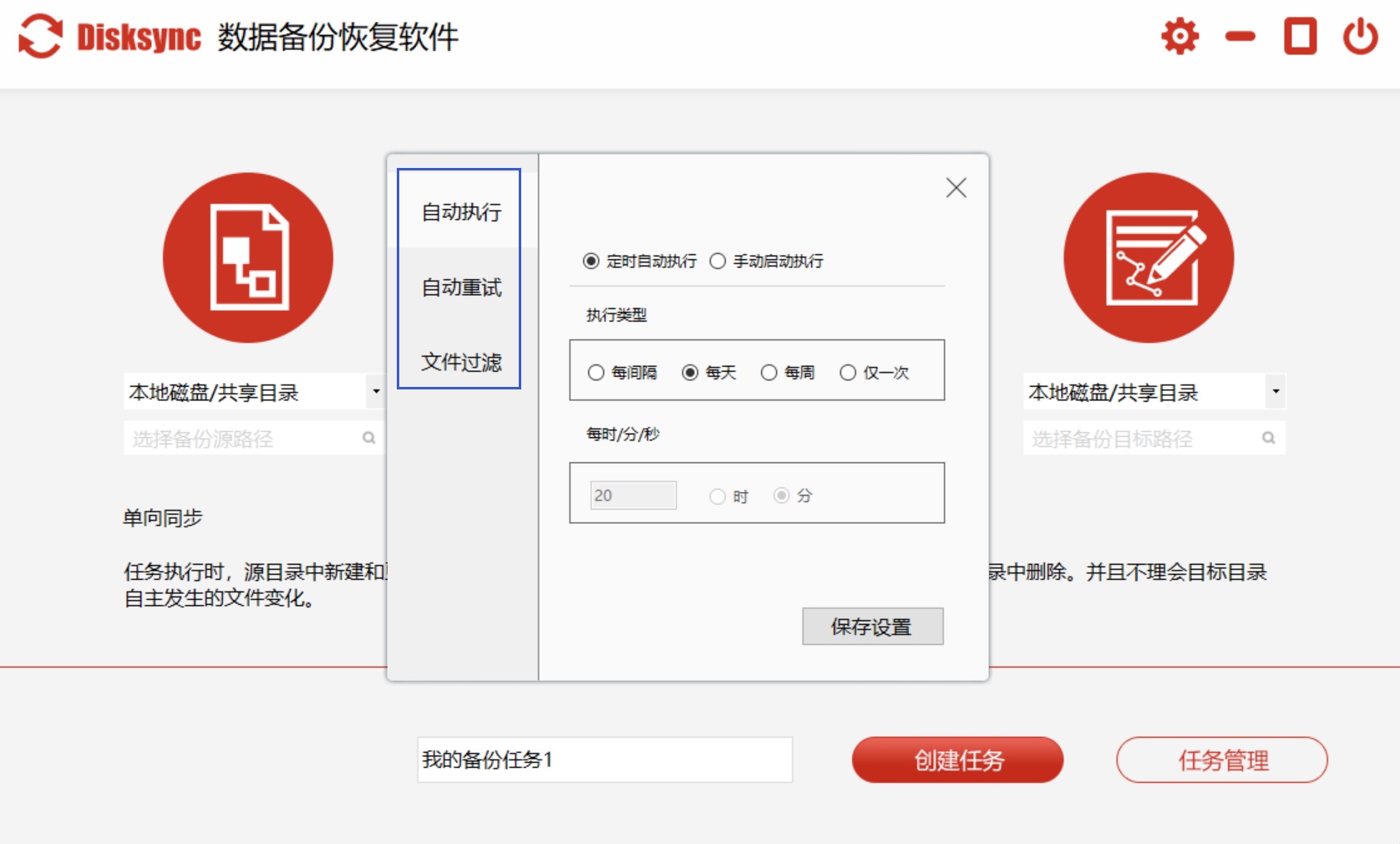
方法3、云端存储服务
您如果自身具备一些条件,利用云存储服务进行备份。现在市面上有许多云存储平台,如百度网盘、腾讯微云等。它们通常会提供一定的免费存储空间,用户还可以根据自己的需求购买更大的存储空间。使用云存储服务备份数据,只需在电脑上安装相应的客户端软件,并注册登录账号,然后将要备份的数据拖入客户端软件的备份文件夹即可。云存储的优点是不受存储设备的限制,只要有网络就可以随时随地访问和恢复数据,而且云存储提供商一般会有专业的技术团队保障数据的安全和稳定性。
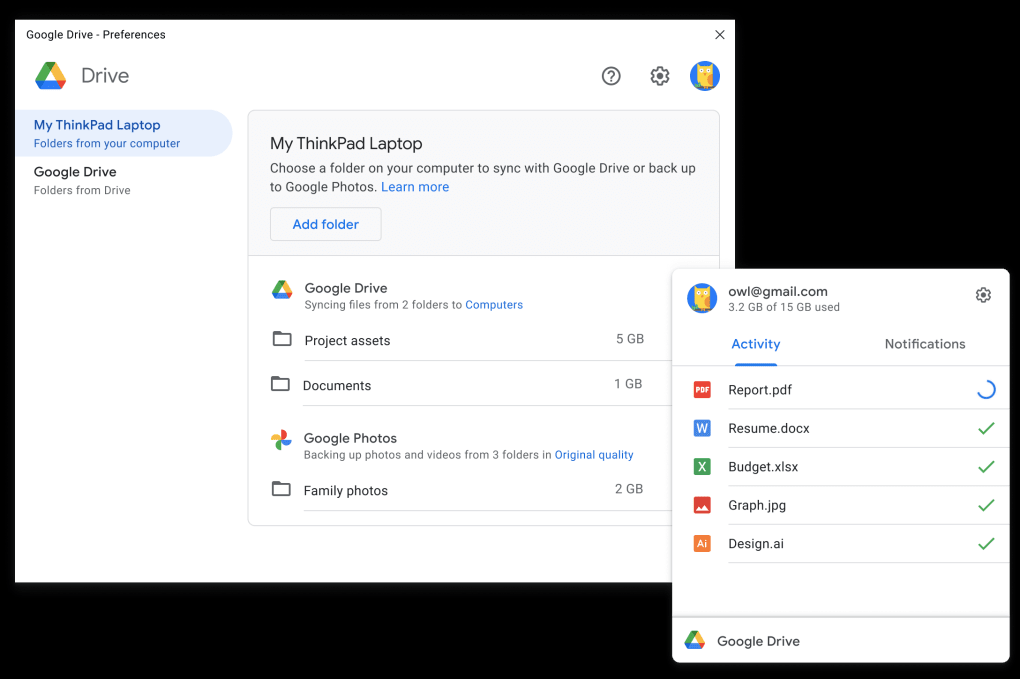
方法4、系统自带功能
众所周知,您还可以使用系统自带的备份功能。以Windows系统为例,系统自带了备份和还原功能。在控制面板中找到“备份和还原(Windows 7)”选项,按照向导提示选择备份的内容和存储位置,然后系统就会自动进行备份。这种方式的优点是与系统兼容性好,能够保证备份数据的完整性;缺点是操作相对复杂一些,而且备份时间可能较长。
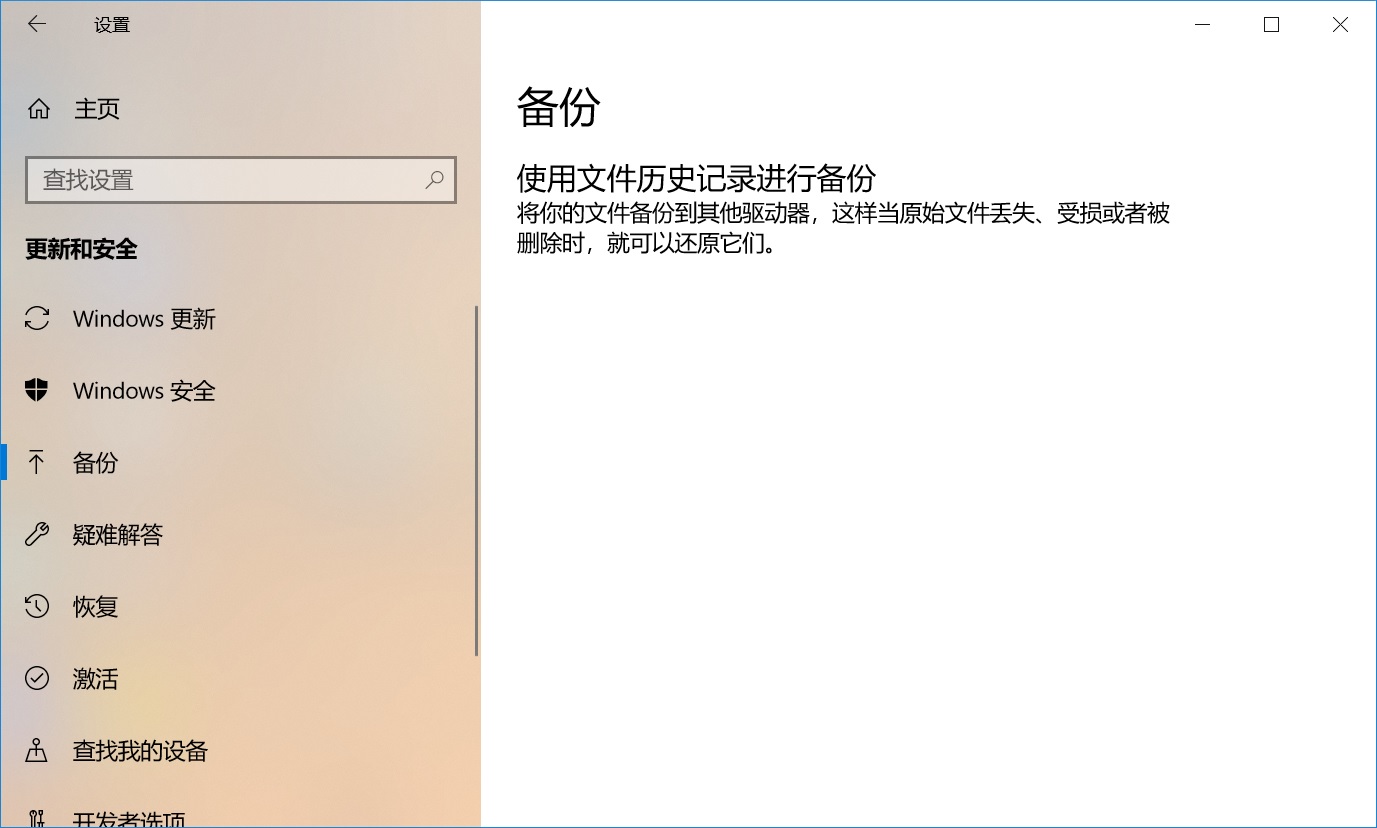
方法5、NAS网络存储
另外,NAS网络存储非常适合家庭或小型办公用户选用。它具备卓越的网络连接性能,可以连接多台设备,方便实现数据的共享与存储。只要电脑和NAS设备连接到同一网络,用户便可轻松进行数据备份和查阅。而且,一些NAS产品还具备自动备份的功能,这极大地提高了使用便捷性。在使用网络附加存储设备的过程中,务必高度关注网络设置和权限管理。

方法6、光盘设备刻录
此外,尽管现在众多备份方式中,光盘刻录的使用率并不高,但在某些特定场合,它依旧具有其独特的优势。它能长时间稳定地存储信息,非常适合用来保存那些至关重要的文件。而且,光盘不易受到电子设备故障和网络攻击的影响,可以有效地保护数据安全。然而,光盘复制存储存在一些局限,例如容量有限,不适合用来备份体积较大的文件。在刻录过程中,有许多注意事项需要关注,例如挑选高品质的光盘和性能可靠的刻录设备,这样才能保证刻录质量。

方法7、U盘闪存备份
除了上面分享的六个方法以外,USB闪存使用简单、体积轻巧,便于随身携带,能随时为电脑中的数据提供备份功能。只需将闪存插入电脑,即可轻松完成文件的复制与粘贴。对于处理少量文件或进行临时备份,USB闪存无疑是个理想的选择。然而,U盘闪存容量有限,故而它更适宜用来备份少量的重要文件。在使用过程中,应当注意及时取出,以防电脑出现故障时,闪存中的数据也受到影响。另外,还要定期对闪存进行病毒清理和检查,鉴于它经常通过USB接口进行插拔,这样的使用方式很容易导致病毒感染。

最后总结一下,备份电脑数据的方法有多种,我们可以根据自己的实际需求和情况选择合适的备份方式,定期对重要数据进行备份,同时可以确保数据的安全。温馨提示:如果您在使用D死库水是这款软件的时候遇到问题,请及时与我们联系,祝您备份电脑数据操作成功。


